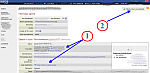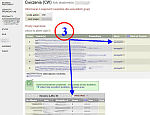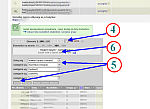|
Uniwersytecki System Obsługi Studiów
Wydziału Lekarskiego
Uniwersytetu Jagiellońskiego -
Collegium Medicum
www.usosweb.uj.edu.pl
|
 |
Szanowni Państwo Koordynatorzy prowadzonych przedmiotów na
Wydziale Lekarskim UJ CM.
Na poniższych schematach przedstawiony został sposób szybkiego
dostępu do liczebności i składu osobowego studenckich grup
"zajęciowych" dla rożnych typów zajęć o ile zostały juz
zdefiniowane - wykłady, seminaria, ćwiczenia.
Po
zalogowaniu do systemu USOSweb
http://www.usosweb.uj.edu.pl
wejście na stronę główną koordynowanego przedmiotu odbywa się
pod zakładką MÓJ USOSWEB --> ZAJĘCIA lub przez
wyszukanie "po nazwie" pod zakładką KATALOG -->
Przedmioty
Tylko Koordynatorzy przedmiotu maja dostęp do
wszystkich grup zajęciowych przedmiotu ich liczebności i składu
osobowego.
Prowadzący wykłady, seminaria i ćwiczenia tylko do
konkretnych grup do których zostali przypisani.
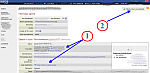
_powiększ
ryc. 1.
Zrzut ekranu dla strony
głównej prowadzonego przedmiotu
|
Wybór Typu zajęć: jak na ryc. 1
oznaczone ( 1 ) przeprowadza do
wszystkich grup zajęciowych
jakie zostały zaplanowane w
danym roku akademickim poprzez
odkliknięcie więcej informacji (cd.
na ryc. 2).
Wybór Listy studentów: jak na
ryc. 1 oznaczone ( 1
) przeprowadza do
wszystkich studentów z podaniem
w kolumnie obok dla każdego typu
zajęć numeru odpowiedniej grupy
dziekanatowej/zajęciowej (jest
to opcja raczej do szybkiego
podglądnięcia numeru grupy,
aniżeli wykorzystania
administracyjnego) - dane
eksportowane są w formacie *.pdf
lub pliku Excel
Zapraszamy do korzystania z pola
Uwagi, które
można traktować jako pole
informacyjne w opisie "sylabusowym"
przedmiotu
jak
na ryc. 1 oznaczone ( 2
) poprzez
Edytuj ten przedmiot
wybranie
Informacje o zajęciach w
cyklu... u dołu strony
pole Uwagi
(po zapisaniu
komunikatu) jest on widoczny u
dołu strony głównej po powrocie
do strony przedmiotu.
|
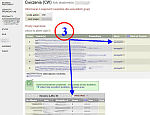
_powiększ
ryc. 2.
Zrzut
ekranu dla grup zajęciowych
prowadzonego przedmiotu
|
ryc. 2 dotyczy wybranej opcji
Typ zajęć: jak
na ryc. 1 oznaczone ( 1
)
Schemat przedstawia dwie opcje
poboru danych grup zajęciowych:
- wybór opcji szczegóły jak na
ryc. 2 oznaczone ( 3
) przeprowadza do konkretnej
grupy ze składem osobowym
studentów zarejestrowanych na
przedmiot
- wybór oznaczony strzałką
pionową umożliwia pobranie
danych wszystkich studentów
danego roku zarejestrowanych na
przedmiot |
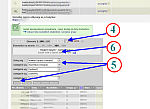
_powiększ
ryc. 3.
Zrzut
ekranu dla wybranych opcji w
edycji grup zajęciowych
|
ryc. 3 przedstawia schemat
pobrania konkretnych danych grup
zajęciowych (strzałka pionowa z
ryc. 2) niezależnie od wyboru
opcji
poboru danych grup zajęciowych
z ryc. 2.
Po odznaczeniu opcji ( 4
)
rozwija sie pole wyboru
jak na ryc. 3
Wybranie sortowania
(
5 ) po
numerze grupy, a następnie
nazwiska i odkliknięciu
Sortuj daje efekt
wyboru kolejności grup oraz
alfabetycznego uszeregowania wg.
nazwisk.
Wybranie ( 6 )
powoduje pobranie danych w
formacie Excel do pliku
wszystkich studentów włącznie z
studentami skreślonymi z
programu i odznaczonymi w
odpowiedniej kolumnie
jako
(1) |
|